- Varför fortsätter Stardew Valley att krascha?
- Fix: Stardew Valley Crashing på PC
- 1. Kontrollera systemkraven
- 2. Uppdatera grafikdrivrutiner
- 3. Uppdatera Windows
- 4. Kör spelet som administratör
- 5. Stäng bakgrundsaktiviteter
- 6. Ställ in hög prioritet i Aktivitetshanteraren
- 7. Installera om DirectX (senaste)
- 8. Forcera spelet i DirectX 11
- 9. Inaktivera Windows-brandväggen eller antivirusprogrammet
- 10. Ställ in hög prestanda i energialternativ
- 11. Stäng spelet från Bakgrundsappar
- 12. Installera om Microsoft Visual C++ Runtime
- 13. Försök med att rensa cacheminnet
- 14. Utför en ren start
- 15.Testa att inaktivera Overlay-appar
- 16. Verifiera integriteten för spelfiler
- 17. Inaktivera CPU- eller GPU-överklockning
- 18. Uppdatera Stardew Valley
- 19. Installera om Steam
- Hur fixar jag Stardew Valley-kraschar vid lansering – hörlurar?
- Var kan jag hitta felloggfilerna för Stardew Valley?
- Varför kraschar Stardew Valley hela tiden?
- Hur stänger jag av Stardew Valley på Windows 10?
- Finns det något sätt att fixa Stardew Valley-krascher vid belastning?
- Finns det några forum för Stardew Valley?
- Känner Stardew Valley din smärta?
- Hur installerar jag Stardew Valley på Steam?
- Hur säkerhetskopierar jag mina Stardew Valley-sparfiler?
- Kan du inte köra Stardew Valley med hörlurar?
- Kraschade din Stardew Valley vid lanseringen?
- Hur spelar man Stardew Valley på PC?
- Hur lämnar jag Stardew Valley?
- Hur fixar jag att Stardew Valley inte svarar på Windows 10?
- Hur startar jag Stardew Valley utan startalternativ?
Stardew Valley är ännu ett simuleringsrollspel gjort för Microsoft Windows 2016. Spelet blev mycket populärt och släpptes senare för PlayStation 4, Xbox One, Nintendo Switch, PS Vita, iOS, Android, macOS och Linux. Samtidigt verkar det som att många spelare blir påverkade av Stardew Valley-kraschproblemet på Windows-datorn, vilket är ganska frustrerande.
Nu, om du också är ett av offren för att stöta på ett sådant problem kan du följa den här felsökningsguiden för att fixa det. Ibland kan problemet med startkrasch eller att spelet inte startar uppstå på grund av PC-relaterade konflikter. Det här specifika problemet blir ganska vanligt bland PC-spelare där spelare kan stöta på flera problem förutom att krascha, som fördröjningar eller stamningar eller svart skärm eller fel, etc. Så du är inte alls ensam.
Varför fortsätter Stardew Valley att krascha?
Precis som andra PC-titlar har Stardew Valley-spelet flera buggar eller fel som du kan uppleva i de flesta scenarier. Vi bör nämna att problemet med kraschar kan uppstå på grund av några möjliga orsaker, något som en föråldrad spelversion, föråldrade grafikdrivrutiner, problem med appstart, etc. Även om problem med antivirusprogram, bakgrundsuppgifter, föråldrade spelklienter, etc, också kan utlösas kraschproblem.
Chansen är stor att föråldrade DirectX-versioner, föråldrade Windows-versioner, problem med Microsoft Visual C++ Redistributables, problem med överlagringsappar, överklockad CPU/GPU, etc kan uppstå problem med startkraschar. Tja, här har vi nämnt några lösningar för dig som borde lösa det här problemet. Så, utan att slösa mer tid, låt oss hoppa in i det.
Fix: Stardew Valley Crashing på PC
Du bör kolla in alla metoder en efter en tills problemet åtgärdas helt. Många berörda spelare drar nytta av dessa lösningar beroende på deras orsaker.
1. Kontrollera systemkraven
Först och främst bör du krysskolla spelets systemkrav för att säkerställa att det inte finns några kompatibilitetsproblem i din ände. Ibland kan föråldrad dator eller speluppsättning med låga specifikationer utlösa sådana problem.
Annonser
- OS: Windows Vista eller senare
- Processor: 2 Ghz
- Minne: 2 GB RAM
- Grafik: 256 mb videominne, shader modell 3.0+
- DirectX: Version 10
- Lagring: 500 MB tillgängligt utrymme
2. Uppdatera grafikdrivrutiner
Det är alltid nödvändigt att uppdatera grafikdrivrutiner på ditt Windows-system för att köra alla program smidigt. Att göra detta:
- Högerklicka på Start meny att öppna upp Snabbåtkomstmeny.
- Klicka på Enhetshanteraren från listan.
- Nu, dubbelklicka på Grafikkort kategori för att utöka listan.

- Sedan Högerklicka på det dedikerade grafikkortets namn.
- Välj Uppdatera drivrutinen > Välj Sök automatiskt efter drivrutiner.
- Om det finns en uppdatering tillgänglig kommer den automatiskt att ladda ner och installera den senaste versionen.
- När du är klar, se till att starta om datorn för att ändra effekter.
Alternativt kan du manuellt ladda ner den senaste versionen av grafikdrivrutinen och installera den direkt från den officiella webbplatsen för din grafikkortstillverkare. Användare av Nvidia-grafikkort kan uppdatera GeForce Experience-appen via Nvidias officiella webbplats. Samtidigt kan AMD-grafikkortanvändare besöka AMDs webbplats.
3. Uppdatera Windows
Att uppdatera Windows OS-bygget är alltid viktigt för PC-användare såväl som PC-spelare för att minska systemfel, kompatibilitetsproblem och krascher. Samtidigt innehåller den senaste versionen mestadels ytterligare funktioner, förbättringar, säkerhetskorrigeringar, etc. För att göra det:
Annonser
- Tryck Windows + I nycklar för att öppna upp Windows-inställningar meny.
- Klicka sedan på Uppdatering och säkerhet > Välj Sök efter uppdateringar under Windows uppdatering sektion.
- Om det finns en funktionsuppdatering tillgänglig, välj ladda ner och installera.
- Det kan ta ett tag att slutföra uppdateringen.
- När du är klar, starta om datorn för att installera uppdateringen.
4. Kör spelet som administratör
Se till att köra spelets exe-fil som administratör för att undvika användarkontokontroll angående behörighetsproblem. Du bör också köra Steam-klienten som administratör på din PC. Att göra detta:
- Högerklicka på Stardew Valley exe genvägsfil på din PC.
- Välj nu Egenskaper > Klicka på Kompatibilitet flik.

- Se till att klicka på Kör det här programmet som administratör kryssrutan för att markera den.
- Klicka på Tillämpa och välj OK för att spara ändringar.
Se till att göra samma steg för Steam-klienten också. Det borde hjälpa dig att fixa Stardew Valley problem på din PC.
Annonser
5. Stäng bakgrundsaktiviteter
Onödiga uppgifter eller program som körs i bakgrunden kan äta upp mycket systemresurser som CPU eller minnesanvändning som bokstavligen minskar systemets prestanda. Därför uppstår problem med startkrasch, eftersläpning, inte laddning ganska ofta. Stäng helt enkelt alla onödiga bakgrundsaktiviteter helt. Att göra detta:
- Tryck Ctrl + Shift + Esc nycklar för att öppna upp Aktivitetshanteraren.
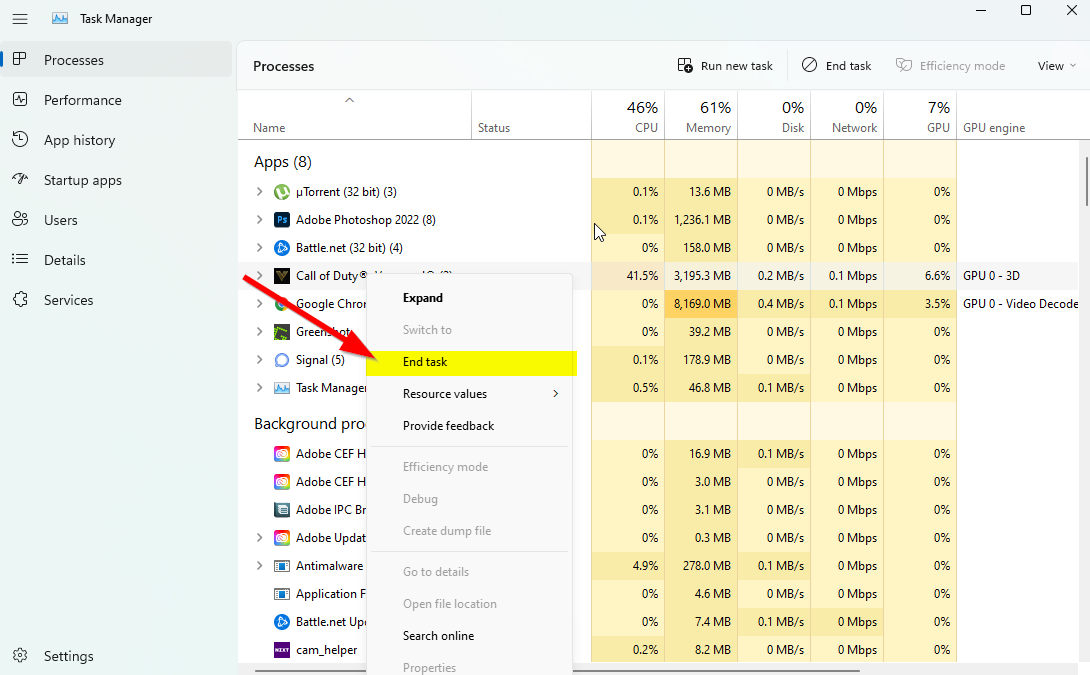
- Klicka nu på Processer fliken > Klicka för att välja uppgifter som i onödan körs i bakgrunden och förbrukar tillräckligt med systemresurser.
- Klicka på Avsluta uppgift att stänga den en efter en.
- När du är klar, starta om ditt system.
Annons
Nu kan du kontrollera om du har fixat Stardew Valley Crashing på din PC eller inte. Om inte, följ nästa metod.
6. Ställ in hög prioritet i Aktivitetshanteraren
Gör ditt spel prioriterat i det högre segmentet via Aktivitetshanteraren för att tala om för ditt Windows-system att köra spelet korrekt. Att göra detta:
- Högerklicka på Start meny > Välj Aktivitetshanteraren.
- Klicka på Processer fliken > Högerklicka på Stardew Valley speluppgift.
- Välj Prioritera till Hög.
- Stäng Task Manager.
- Slutligen, kör Stardew Valley-spelet för att kontrollera om det kraschar på PC eller inte.
7. Installera om DirectX (senaste)
Du bör försöka installera om den senaste versionen av DirectX från Microsofts officiella webbplats på din PC/laptop. Du behöver bara ladda ner och installera DirectX-installationspaketet och köra det. Tänk på att du behöver DirectX 12 eller högre för att köra Stardew Valley-spelet korrekt.
8. Forcera spelet i DirectX 11
Det rekommenderas också att köra spelet i DirectX 11-versionen med kraft med hjälp av kommandoalternativet. Om din dator körs på DirectX 10 eller lägre, se till att kraftfullt prova att köra Stardew Valley-spelet. Att göra så:
- Starta först Steam-klienten > Gå till BIBLIOTEK.
- Lokalisera och Högerklicka på Stardew Valley spel.
- Klicka på Egenskaper > Välj ALLMÄN från menyn till vänster i rutan > Typ -dx11 under Startalternativ.
- Nu är det bara att gå tillbaka och starta spelet. Om du uppmanas, klicka på alternativknappen bredvid alternativet Spela i Stardew Valley.
9. Inaktivera Windows-brandväggen eller antivirusprogrammet
Chansen är tillräckligt stor för att ditt standardskydd för Windows Defender-brandväggen eller något antivirusprogram från tredje part kanske hindrar de pågående anslutningarna eller spelfilerna att fungera korrekt. Så, tillfälligt inaktivera eller stänga av realtidsskyddet och brandväggsskyddet. Sedan bör du prova att köra spelet för att kontrollera om Stardew Valley Crashing on PC-problemet har åtgärdats eller inte. Att göra detta:
- Klicka på Start meny > Skriv brandvägg.
- Välj Windows Defender brandvägg från sökresultatet.
- Klicka nu på Slå på eller av Windows Defender-brandväggen från den vänstra rutan.

- En ny sida öppnas > Välj Stäng av Windows Defender-brandväggen (rekommenderas inte) alternativ för både Inställningar för privata och offentliga nätverk.

- När du har valt, klicka på OK för att spara ändringar.
- Slutligen, starta om datorn.
På samma sätt måste du stänga av Windows-säkerhetsskyddet också. Följ bara stegen nedan:
- Tryck Windows + I nycklar för att öppna Windows-inställningar meny.
- Klicka på Uppdatering och säkerhet > Klicka på Windows säkerhet från den vänstra rutan.

- Klicka nu på Öppna Windows Security knapp.
- Gå till Virus- och hotskydd > Klicka på Hantera inställningar.

- Därefter måste du helt enkelt Stäng av de Realtidsskydd växla.
- Om du uppmanas, klicka på Ja att gå vidare.
- Dessutom kan du också stänga av Molnlevererat skydd, Sabotageskydd om du vill.
10. Ställ in hög prestanda i energialternativ
Om ditt Windows-system körs i balanserat läge i energialternativ, ställ bara in högpresterande läge för bättre resultat. Även om det här alternativet kommer att ta högre strömförbrukning eller batterianvändning. Att göra detta:
- Klicka på Start meny > Skriv Kontrollpanel och klicka på den från sökresultatet.
- Gå nu till Hårdvara och ljud > Välj Energialternativ.
- Klicka på Hög prestanda för att välja den.
- Se till att stänga fönstret och stänga av datorn helt. För att göra detta, klicka på Start meny > Gå till Kraft > Stänga av.
- När din dator är helt avstängd kan du slå på den igen.
Detta borde lösa problemet med Stardew Valley Crashing på din dator i de flesta fall. Men om ingen av metoderna fungerade för dig, följ nästa.
11. Stäng spelet från Bakgrundsappar
Om Stardew Valley-spelet på något sätt fortfarande går igenom problem, se till att stänga av det från funktionen Bakgrundsappar på din dator. Att göra så,
- Tryck Windows + I nycklar för att öppna Windows-inställningar meny.
- Klicka på Integritet > Rulla nedåt från den vänstra rutan och välj Bakgrundsappar.
- Scrolla ner och leta efter Stardew Valley speltitel.
- Bara stäng av reglaget bredvid speltiteln.
- När du är klar, stäng fönstret och starta om datorn.
Denna metod borde hjälpa dig. Men om detta inte löser problemet kan du följa nästa metod.
12. Installera om Microsoft Visual C++ Runtime
Se till att installera om Microsoft Visual C++ Runtime på din dator för att helt fixa flera spelproblem eller fel. Att göra det:
- tryck på Windows från tangentbordet för att öppna Start meny.

- Typ Appar och funktioner och klicka på den från sökresultatet.
- Leta upp nu Microsoft Visual C++ program i listan.

- Välj varje program och klicka på Avinstallera.
- Besök Microsofts officiella webbplats och ladda ner den senaste Microsoft Visual C++ Runtime.
- När det är klart, installera det på din dator och starta om systemet för att ändra effekterna.
13. Försök med att rensa cacheminnet
Ibland kan problem med spelstartarens cachefiler orsaka spelkorruption eller kraschar under spelets gång. Du bör försöka rensa cacheminnet från klienten eller servern. Att göra så:
- Öppna Ånga klient > Gå till Ånga flik från den övre vänstra sidan.
- Klicka på inställningar > Klicka på Ladda ner flik.
- Klicka nu på Rensa nedladdningscache knapp.
- När du är klar, logga in på ditt Steam-konto igen och starta om spelet.
14. Utför en ren start
Vissa av apparna och deras tjänster kan starta automatiskt när du startar upp systemet direkt. I så fall kommer dessa appar eller tjänster definitivt att använda mycket internetanslutning såväl som systemresurser. Om du också känner samma sak, se till att utföra en ren uppstart på din dator för att leta efter problemet. Att göra det:
- Tryck Windows + R nycklar för att öppna Springa dialog ruta.
- Skriv nu msconfig och slå Stiga på att öppna Systemkonfiguration.
- Gå till Tjänster fliken > Aktivera Dölj alla Microsoft-tjänster kryssruta.

- Klicka på Inaktivera alla > Klicka på Tillämpa och då OK för att spara ändringar.
- Gå nu till Börja fliken > Klicka på Öppna Aktivitetshanteraren.
- Aktivitetshanterarens gränssnitt öppnas. Här gå till Börja flik.
- Klicka sedan på den specifika uppgiften som har en högre starteffekt.
- När du har valt, klicka på Inaktivera för att stänga av dem från startprocessen.
- Gör samma steg för varje program som har en högre starteffekt.
- När du är klar, se till att starta om datorn för att tillämpa ändringarna.
15.Testa att inaktivera Overlay-appar
Det verkar som att ett par populära appar har sitt eget överlagringsprogram som så småningom kan köras i bakgrunden och orsaka problem med spelprestanda eller till och med startproblem. Du bör stänga av dem för att åtgärda problemet genom att följa stegen nedan:
Inaktivera Discord Overlay:
- Starta Disharmoni app > Klicka på kugghjulsikonen på botten.
- Klicka på Täcka över under App inställningar > Sätta på de Aktivera överlagring i spelet.
- Klicka på Spel fliken > Välj Stardew Valley.
- Till sist, Stäng av de Aktivera överlagring i spelet växla.
- Se till att starta om din dator för att tillämpa ändringar.
Inaktivera Xbox Game Bar:
- Tryck Windows + I nycklar för att öppna Windows-inställningar.
- Klicka på Spelande > Gå till Game Bar > Stäng av Spela in spelklipp, skärmdumpar och sändningar med hjälp av Game bar alternativ.
Om du i fallet inte kan ta reda på alternativet Game Bar, sök bara efter det från menyn Windows Inställningar.
Inaktivera Nvidia GeForce Experience Overlay:
- Starta Nvidia GeForce Experience app > Gå över till inställningar.
- Klicka på Allmän fliken > Inaktivera de Överlägg i spelet alternativ.
- Slutligen, starta om datorn för att tillämpa ändringar och starta spelet igen.
Tänk också på att du bör inaktivera andra överlagringsappar som MSI Afterburner, Rivatuner, RGB-programvara eller andra överlagringsappar från tredje part som alltid körs i bakgrunden.
16. Verifiera integriteten för spelfiler
Om det i fallet finns ett problem med spelfilerna och på något sätt blir de skadade eller saknas, se till att du utför den här metoden för att enkelt leta efter problemet.
- Lansera Ånga > Klicka på Bibliotek.
- Högerklicka på Stardew Valley från listan över installerade spel.
- Klicka nu på Egenskaper > Gå till Lokala filer.

- Klicka på Verifiera integriteten för spelfiler.
- Du måste vänta på processen tills den är klar.
- När du är klar, starta bara om din dator.
17. Inaktivera CPU- eller GPU-överklockning
Det är också värt att nämna att inte aktivera CPU/GPU-överklockning på din PC om ditt spel kraschar eller stammar mycket. Vi kan förstå att överklockning av CPU/GPU kan göra en enorm inverkan på att förbättra spelet, men ibland kan det också orsaka problem med flaskhalsen eller kompatibiliteten. Ställ bara in frekvensen till standard för optimal prestanda.
18. Uppdatera Stardew Valley
Om du i så fall inte har uppdaterat ditt Stardew Valley-spel på ett tag, se till att följa stegen nedan för att söka efter uppdateringar och installera den senaste patchen (om tillgänglig). Att göra detta:
- Öppna Ånga klient > Gå till Bibliotek > Klicka på Stardew Valley från den vänstra rutan.
- Den kommer automatiskt att söka efter den tillgängliga uppdateringen. Om det finns en uppdatering tillgänglig, se till att klicka på Uppdatering.
- Det kan ta lite tid att installera uppdateringen > När du är klar, stäng Steam-klienten.
- Slutligen, starta om din dator för att tillämpa ändringar och starta spelet igen.
19. Installera om Steam
Tja, om ingen av metoderna fungerade för dig, se till att avinstallera och installera om spelklienten på din dator. Att göra detta:
- Stäng Ånga klient.
- Sök och öppna Kontrollpanel i Start meny.
- Klicka nu på Avinstallera ett program under Program.
- Sök efter Steam-klienten och klicka på Ånga.
- Välj Avinstallera och följ anvisningarna på skärmen för att slutföra avinstallationsprocessen.
- När du är klar, se till att starta om din dator för att tillämpa ändringar.
- Installera om Steam som vanligt och testa att installera ditt Stardew Valley-spel igen för att se efter problemet med svart skärm.
Det är det, killar. Vi antar att den här guiden var till hjälp för dig. För ytterligare frågor kan du kommentera nedan.
FAQ
Hur fixar jag Stardew Valley-kraschar vid lansering – hörlurar?
Stardew Valley kraschar vid lanseringen: hörlurar? Det här kanske låter konstigt, men hör av oss! Vissa spelare hävdar att du kan använda hörlurar för att åtgärda det här problemet. Först till kvarn, koppla in dina hörlurar och öppna Enhetshanteraren för att hitta ljudenheten där.Klicka på hörlurarna i listan och begär att uppdatera drivrutinen.
Var kan jag hitta felloggfilerna för Stardew Valley?
I Windows, tryck på Windows-tangenten + R och skriv in %appdata%/stardewvalley/errorlogs. På Mac, från skrivbordet klickar du på Gå i menyraden (överst till höger) och sedan på ”Gå till mapp…” längst ned på den menyn. Ange ~/.config/StardewValley/ErrorLogs/ Provade det och det här dök upp.
Varför kraschar Stardew Valley hela tiden?
Precis som andra PC-titlar har Stardew Valley-spelet flera buggar eller fel som du kan uppleva i de flesta scenarier. Vi bör nämna att problemet med att krascha kan uppstå på grund av några möjliga orsaker, något som en föråldrad spelversion, föråldrade grafikdrivrutiner, problem med appstart, etc.
Hur stänger jag av Stardew Valley på Windows 10?
Tryck på Windows + I-tangenterna för att öppna menyn Windows Inställningar. Klicka på Sekretess > Rulla ned från den vänstra rutan och välj Bakgrundsappar. Scrolla ner och leta efter Stardew Valley-spelet. Stäng bara av reglaget bredvid speltiteln. När du är klar, stäng fönstret och starta om datorn.
Finns det något sätt att fixa Stardew Valley-krascher vid belastning?
Det är rätt! SMAPI kan vara svaret om din Stardew Valley kraschar vid belastning. Vad det betyder är att vissa spelare har påpekat att SMAPI kan vara ett sätt att fixa detta när Stardew Valley kraschar under belastning. Det som är bra? Denna fix är ganska lätt! Så om det här fungerar för dig har du väldigt tur!
Finns det några forum för Stardew Valley?
Det finns många forum och diskussionsgrupper som fokuserar på Stardew Valley, så du kanske vill kolla in dem bara för din egen nyfikenhet. Detta kan också vara användbart i många situationer, inte bara för att åtgärda fel. Vi har sökt igenom internet för att hitta de bästa lösningarna när Stardew Valley kraschar vid lanseringen för att hjälpa dig!
Känner Stardew Valley din smärta?
Tyvärr kan andra spelare känna din smärta eftersom detta verkar vara ett vanligt problem.Men det betyder också att många spelare delar med sig av sina erfarenheter och situationer för att hjälpa till! Det finns många forum och diskussionsgrupper som fokuserar på Stardew Valley, så du kanske vill kolla in dem bara för din egen nyfikenhet.
Hur installerar jag Stardew Valley på Steam?
Se till att mappen ”Stardew Valley” inte finns. Om mappen finns, ta bort den. Se till att mappen ”Stardew Valley” inte finns. Om mappen finns, ta bort den. Utför nu de sista stegen i Steam. 5. Klicka på Bibliotek. 6. Högerklicka på Stardew Valley. 7. Klicka på Installera spel. Detta borde fungera för dig.
Hur säkerhetskopierar jag mina Stardew Valley-sparfiler?
Säkerhetskopiera dina sparade filer genom att kopiera ”Spara”-katalogen någon annanstans på din dator. 1. Klicka på Bibliotek. 2. Klicka på Installerad. 3. Högerklicka på Stardew Valley. 4. Klicka på Ta bort lokalt innehåll. Se till att mappen ”Stardew Valley” inte finns. Om mappen finns, ta bort den. Se till att mappen ”Stardew Valley” inte finns.
Kan du inte köra Stardew Valley med hörlurar?
Anslut dina hörlurar och öppna Enhetshanteraren för att hitta ljudenhet där. Det är då du vill använda hörlurarna i listan och begära att uppdatera drivrutinen. Om du lyckas, kanske du kan köra Stardew Valley utan fler problem! Det är drömmen, eller hur?
Kraschade din Stardew Valley vid lanseringen?
Har du märkt att din Stardew Valley kraschar vid lansering? Tyvärr kan andra spelare känna din smärta eftersom detta verkar vara ett vanligt problem. Men det betyder också att många spelare delar med sig av sina erfarenheter och situationer för att hjälpa till!
Hur spelar man Stardew Valley på PC?
Slutför Google-inloggningen för att komma åt Play Butik, eller gör det senare. Leta efter Stardew Valley i sökfältet i det övre högra hörnet. Klicka för att installera Stardew Valley från sökresultaten. Slutför Google-inloggningen (om du hoppade över steg 2) för att installera Stardew Valley. Klicka på Stardew Valley-ikonen på startskärmen för att börja spela.
Hur lämnar jag Stardew Valley?
Det här är punkten där du kommer att vilja lämna ditt spel om du är klar med att spela. Ta fram din inventeringsmeny och klicka på den röda cirkelfliken som visas. Det är dit du går när du vill avsluta spelet. Där har du det! Du har sparat dina framsteg och lyckats slita dig från Stardew Valley.
Hur fixar jag att Stardew Valley inte svarar på Windows 10?
Så här gör du: Steg 1. Tryck på tangenterna Win + R för att öppna dialogrutan Kör och skriv sedan %appdata% i den och tryck på Enter. Steg 2. Hitta Stardew Valley-mappen och öppna den genom att dubbelklicka på den. Steg 3. Navigera till filen Startup-preferences och ta bort den. Alternativt kan du klippa den till ditt skrivbord. Steg 4.
Hur startar jag Stardew Valley utan startalternativ?
Starta Steam och klicka på biblioteksalternativ. I Steam-biblioteket, högerklicka på alternativet ”Stardew Valley” och välj ”Egenskaper” På fliken Allmänt klickar du på knappen ”Ange startalternativ” och se till att det inte finns några startalternativ inställda i det här fönstret.












